本文将详细介绍必联(B-Link)路由器恢复出厂设置的方法。当你遗忘了B-Link路由器的登录密码或者路由器配置出现问题时,通常需要执行恢复出厂设置操作。恢复B-Link路由器有以下两种方式:1、REST/WPS按钮重置;2、设置界面重置。
方法一、REST/WPS按钮重置
在必联(B-Link)路由器的设备上,有一个名为RESET/WPS的按钮。在路由器通电的状态下,持续按住RESET/WPS按钮直至所有指示灯熄灭并重新闪烁时松开按钮,这样就完成了B-Link路由器的恢复出厂设置操作。
 按住RESET/WPS按钮重置B-Link路由器
按住RESET/WPS按钮重置B-Link路由器
温馨提示:通常在忘记必联(B-Link)路由器登录密码时,采用按住RESET/WPS按钮的方式进行重置。重置成功后,可使用默认密码:admin,重新登录到必联(B-Link)设置界面。
方法二、设置界面重置
1、在浏览器地址栏中输入:192.168.16.1,然后按下回车(Enter)键——>“用户名”填写:admin——>“密码”填写:admin——>点击“登录”(若输入192.168.16.1后无法打开设置页面,请点击阅读文章:)
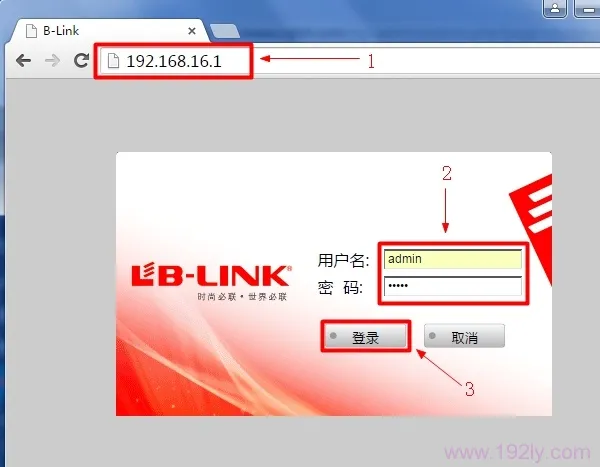 B-Link路由器登录界面
B-Link路由器登录界面
2、点击“高级设置”
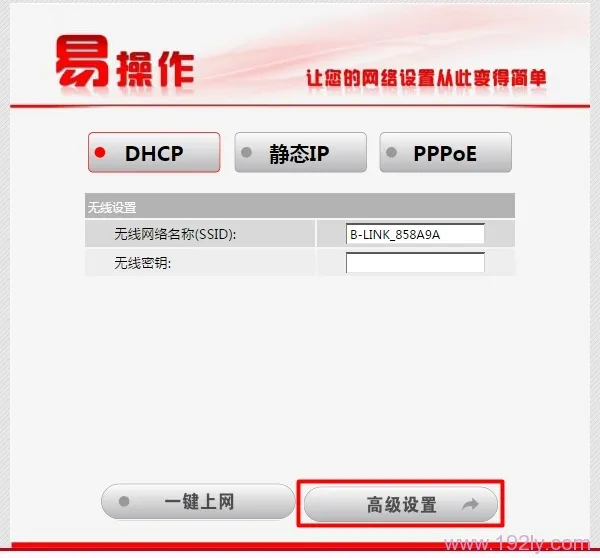 进入B-Link路由器高级设置界面
进入B-Link路由器高级设置界面
3、点击“系统管理”——>“恢复出厂设置”——>“恢复出厂设置”,如图所示
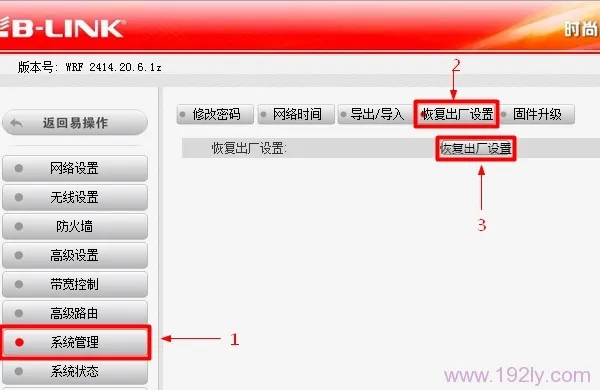 通过设置界面重置B-Link路由器
通过设置界面重置B-Link路由器
4、在弹出的窗口中点击“确定”。
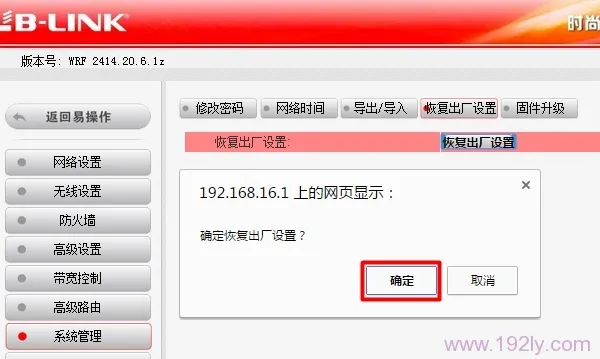 在弹出对话框中点击“确定”
在弹出对话框中点击“确定”
5、B-Link路由器会自动重启,重启完成后即完成重置。
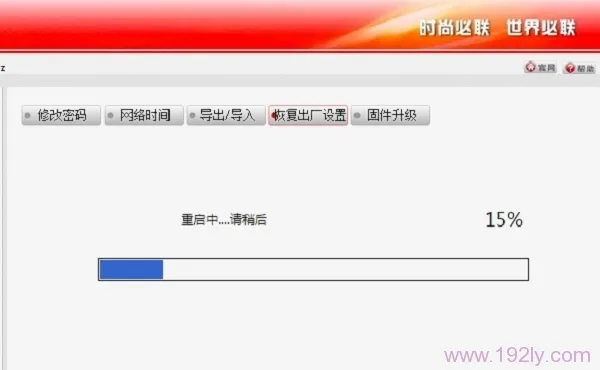 重置后路由器自动重启
重置后路由器自动重启
温馨提示:通过设置界面重置必联(B-Link)路由器时,用户需已知登录密码,能够顺利登录至必联(B-Link)路由器设置界面。这种方法通常适用于路由器配置出错的情况。








 陕公网安备41159202000202号
陕公网安备41159202000202号